
Como recuperar dados do iPhone efetivamente [com ou sem backup]

Sabe aquele temido momento em que você percebe que dados importantes armazenados no seu iPhone estão faltando. Seja um álbum de fotos antigo de um ente querido ou conversas de texto preciosas, perder suas doces memórias pode ser devastador. A perda de dados às vezes pode ser ineludível. Talvez você tenha excluído acidentalmente, ou alguns problemas técnicos fizeram com que os arquivos desaparecessem - seja qual for o caso, pode ser incrivelmente estressante. Mas nunca medo; hoje em dia, você pode recuperar dados do iPhone com métodos fáceis.
Se você agir rápido o suficiente com as ferramentas e truques certos, ainda pode ser possível recuperar dados excluídos do seu iPhone. Nesta postagem de blog, vamos percorrer algumas maneiras simples de recuperar dados do seu dispositivo iOS . Vamos começar.
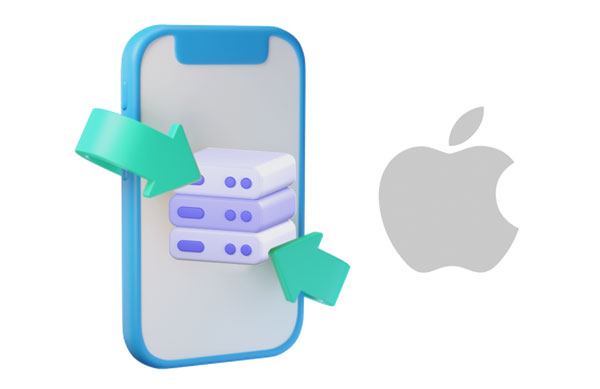
Sim. Seu iPhone é como um cofre misterioso; Quando você exclui dados de seu armazenamento, iOS armazena os dados removidos em um local oculto que pode ser acessado com aplicativos de recuperação profissionais.
Contanto que os documentos apagados não tenham sido substituídos, eles ainda podem existir e podem ser recuperados. Portanto, certifique-se de não adicionar novos arquivos ao seu dispositivo após a exclusão.
Mesmo que você não tenha feito backup dos dados do seu iPhone, toda a esperança não está perdida. Com algumas estratégias criativas, é possível recuperar informações excluídas de um iPhone. Explore as opções para recuperar de iOS dispositivo abaixo e recuperar seus preciosos arquivos:
A exclusão de dados pode ser um pesadelo que você não quer encontrar, mas com Coolmuster iPhone Data Recovery, você não tem nada a temer. Este aplicativo poderoso e fácil de usar permite que os usuários recuperem rapidamente arquivos excluídos de iDevices sem backup, e pode restaurar dados do backup do iTunes. Assim, você pode recuperar seus dados com a ajuda deste programa de recuperação.
Além disso, você pode visualizar seus dados do iPhone em um computador, incluindo arquivos excluídos e existentes, e exportar seletivamente seus contatos, mensagens de texto, fotos, calendário, música e muito mais. Além disso, funciona na maioria dos iPhones e iPads; portanto, não importa o dispositivo Apple que você usa, você sabe que a recuperação está ao alcance.
Como a ferramenta ajuda:
* Restaurar mensagens de texto excluídas e contatos do espaço de armazenamento do iPhone sem backup.
* Recupere dados perdidos de backups do iTunes sem conectar um iPhone.
* Suporte a diversos tipos de dados, como rolo da câmera, fotos, vídeos, música, livros, memorandos de voz, notas, etc.
* Permite visualizar arquivos digitalizados e escolher os que deseja recuperar.
* A qualidade e o formato do arquivo não serão alterados.
* Compatível com os modelos mais recentes de iPhone.
Baixe esta ferramenta de recuperação de dados do iPhone.
Vamos ver como recuperar dados de um iPhone sem backup via Coolmuster iPhone Data Recovery:
01Instale o software no computador e inicie-o. Clique no módulo "Recover from iOS Device" e conecte seu iPhone ao computador com um cabo USB. Em seguida, clique em "Confiar" conforme solicitado.
02Quando o telefone é detectado pelo software, todos os dados do iPhone serão mostrados na interface principal. Selecione esses arquivos para recuperar e pressione o botão "Start Scan". Após a digitalização, você pode visualizar os dados detalhados da tela. Escolha uma pasta na barra lateral esquerda e abra-a para mostrar o conteúdo na seção direita.

03Agora recupere os arquivos perdidos, escolhendo dados específicos e pressione "Recover to Computer" para restaurá-los.

Saiba mais: [Corrigido] Como recuperar vídeos excluídos do iPhone 13/12/11/X com ou sem backup?
Normalmente, há uma pasta Excluída recentemente para aplicativos como Notas e Fotos que é incorporada para manter seus dados seguros. Em caso de exclusão acidental, os arquivos são mantidos na pasta por 30 dias, após os quais serão excluídos permanentemente. Portanto, antes de tentar qualquer método técnico, você pode verificar as pastas primeiro para ver se os arquivos ainda existem.
Veja como restaurar dados do iPhone da pasta excluída recentemente:
Passo 1: acesse o aplicativo Arquivos no seu iPhone e procure por "Localizações".
Passo 2: toque na opção "Excluído recentemente".
Passo 3: segure o arquivo ou toque em "Escolher" no canto superior direito. Agora escolha o arquivo para recuperar e pressione "Recover".
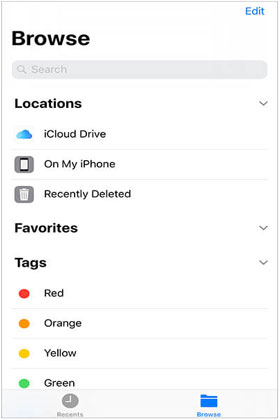
Veja também: Ele funciona para recuperar fotos de um iPhone bloqueado? Na verdade, não é difícil. Você pode abrir a postagem para obter abordagens.
Restaurar arquivos excluídos será muito fácil se você tiver um backup em mãos. No entanto, você deve ter feito o backup antes que os dados sejam excluídos. Abaixo estão maneiras de restaurar dados do iPhone com um backup:
Se você já fez backup do seu iPhone em um computador com iTunes, o alívio está aqui! Você pode restaurar os dados armazenados anteriormente em um backup do iTunes; mesmo que tenha sido perdido devido a uma reinicialização de fábrica, um telefone danificado ou roubado. Para acessar todos os backups disponíveis, basta navegar até as preferências na opção de dispositivos nas configurações da sua conta no iTunes.
Aqui está como restaurar seus dados do backup do iTunes para o seu iPhone:
Passo 1: Inicie o iTunes no computador e conecte o iPhone.
Passo 2: Escolha o ícone do iPhone no iTunes e clique em "Restaurar Backup" na seção "Resumo".
Passo 3: Escolha o backup desejado e pressione "Restaurar".

Acho que você precisa: Como recuperar dados da memória interna do iPhone? Top 3 Maneiras
O iCloud é um serviço de armazenamento em nuvem essencial para iOS usuários, pois permite que seu dispositivo seja feito backup na nuvem. Você sabia que o iCloud também pode ajudá-lo a recuperar arquivos excluídos? Sim, é isso mesmo. Você pode restaurar os dados do iCloud, uma vez que você já tem um backup. Você simplesmente tem um backup ativado e siga estes passos fáceis: restaurar seu iPhone do iCloud retornará rapidamente qualquer arquivo perdido.
Restaurar o backup do iCloud para o seu iPhone:
Passo 1: abra o Ajustes no seu iPhone e clique em "Geral".
Passo 2: Vá em "Reset" para "Apagar todos os conteúdos e configurações".
Passo 3: Prossiga para "Apps & Data" usando as etapas na tela. Agora, procure a opção "Restaurar do Backup do iCloud". Toque nele para iniciar o processo de recuperação.

Aí está. Restaurar dados perdidos em um iPhone é realmente simples quando você sabe o procedimento certo. As abordagens mencionadas aqui irão ajudá-lo a recuperar com sucesso as informações que você pode ter perdido acidentalmente. No entanto, Coolmuster iPhone Data Recovery se destaca como uma maneira eficiente de recuperar arquivos excluídos, mesmo que não haja backup. Então, por que esperar? Comece a restaurar dados perdidos hoje mesmo.
Artigos relacionados:
Como recuperar mensagens excluídas do Viber no iPhone [Easy]
Como transferir músicas do iPhone para o computador de forma eficaz? (4 Dicas)
Como AirDrop do iPhone para PC Windows 11/10/8/7 em seis maneiras práticas?
Como transferir de HTC para iPhone sem esforço (7 maneiras eficazes)
Como mover fotos para o álbum no iPhone 14 Pro / 14 / 13 / 12 / 11 em 2 métodos sem esforço





